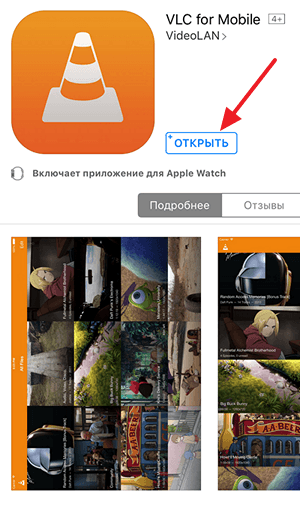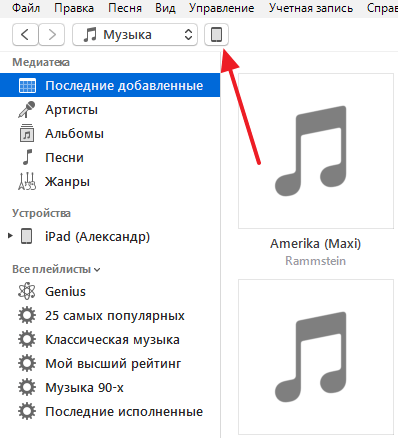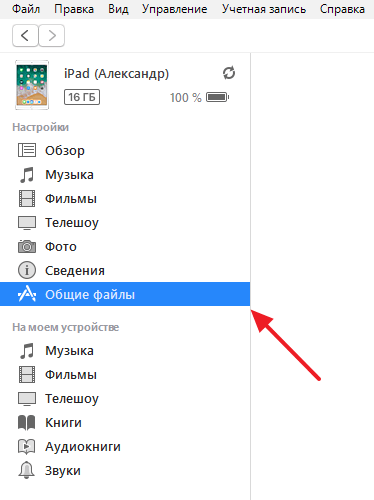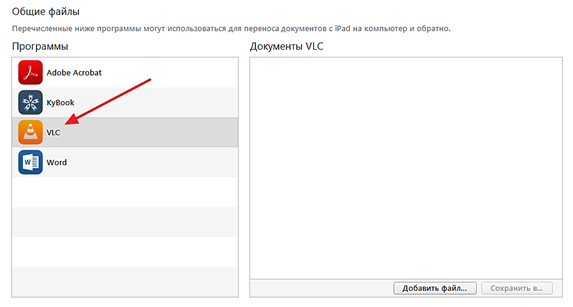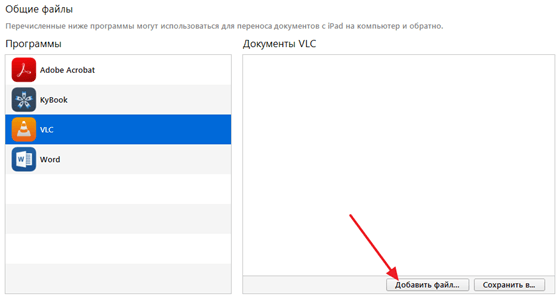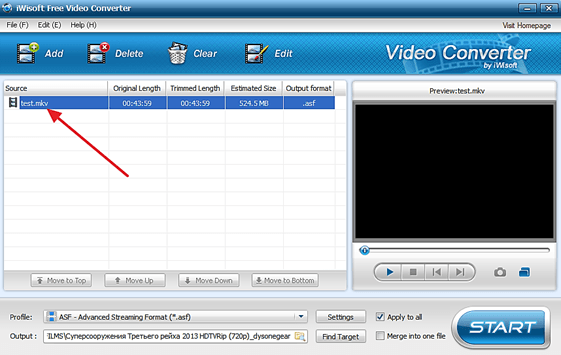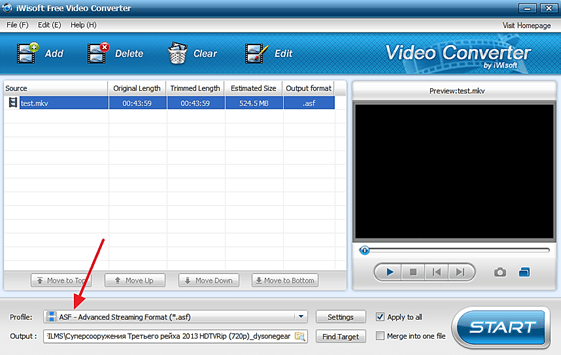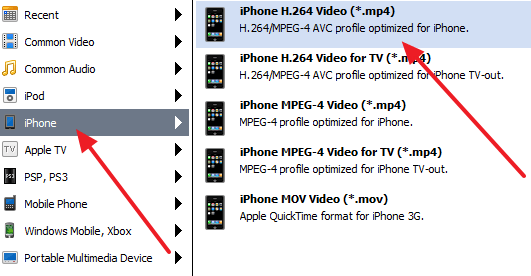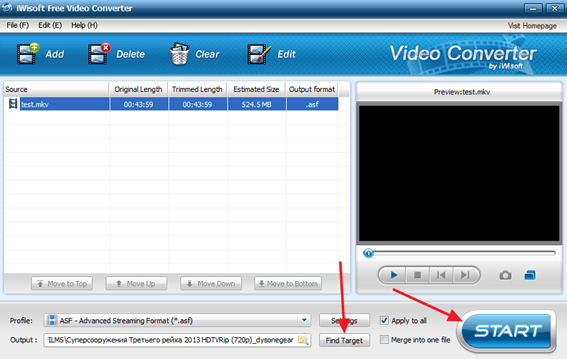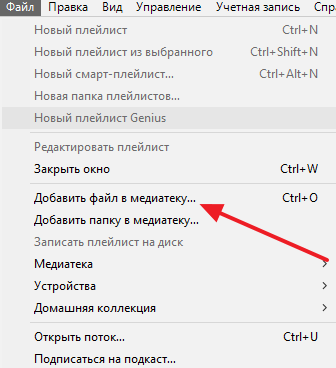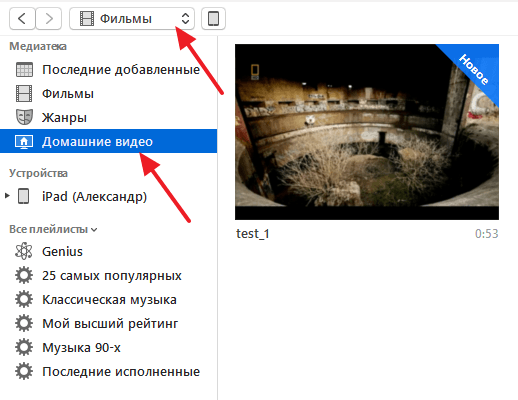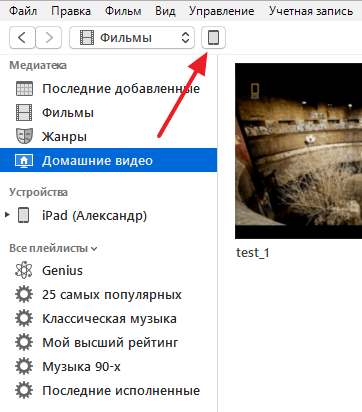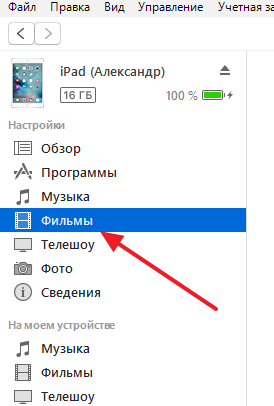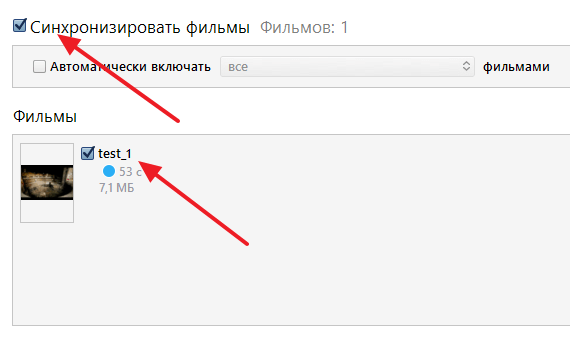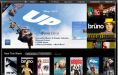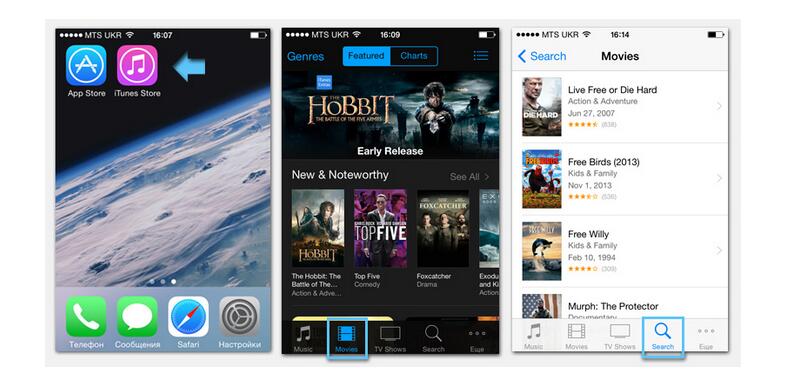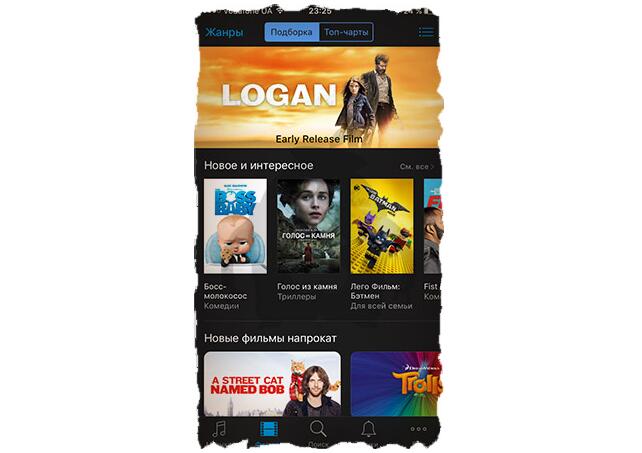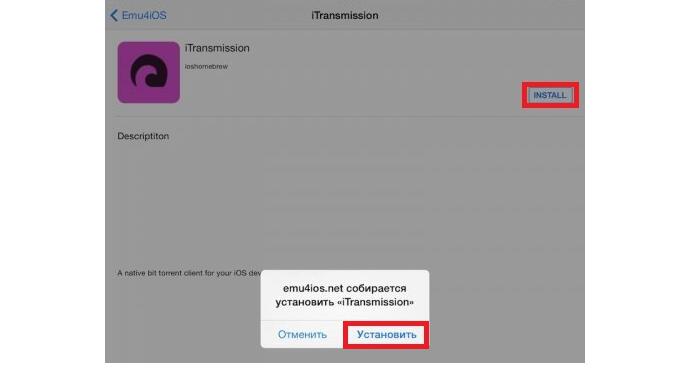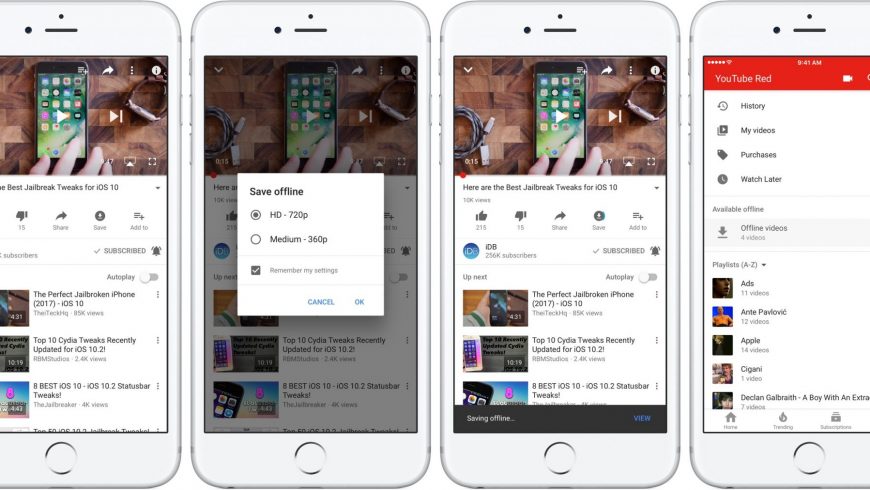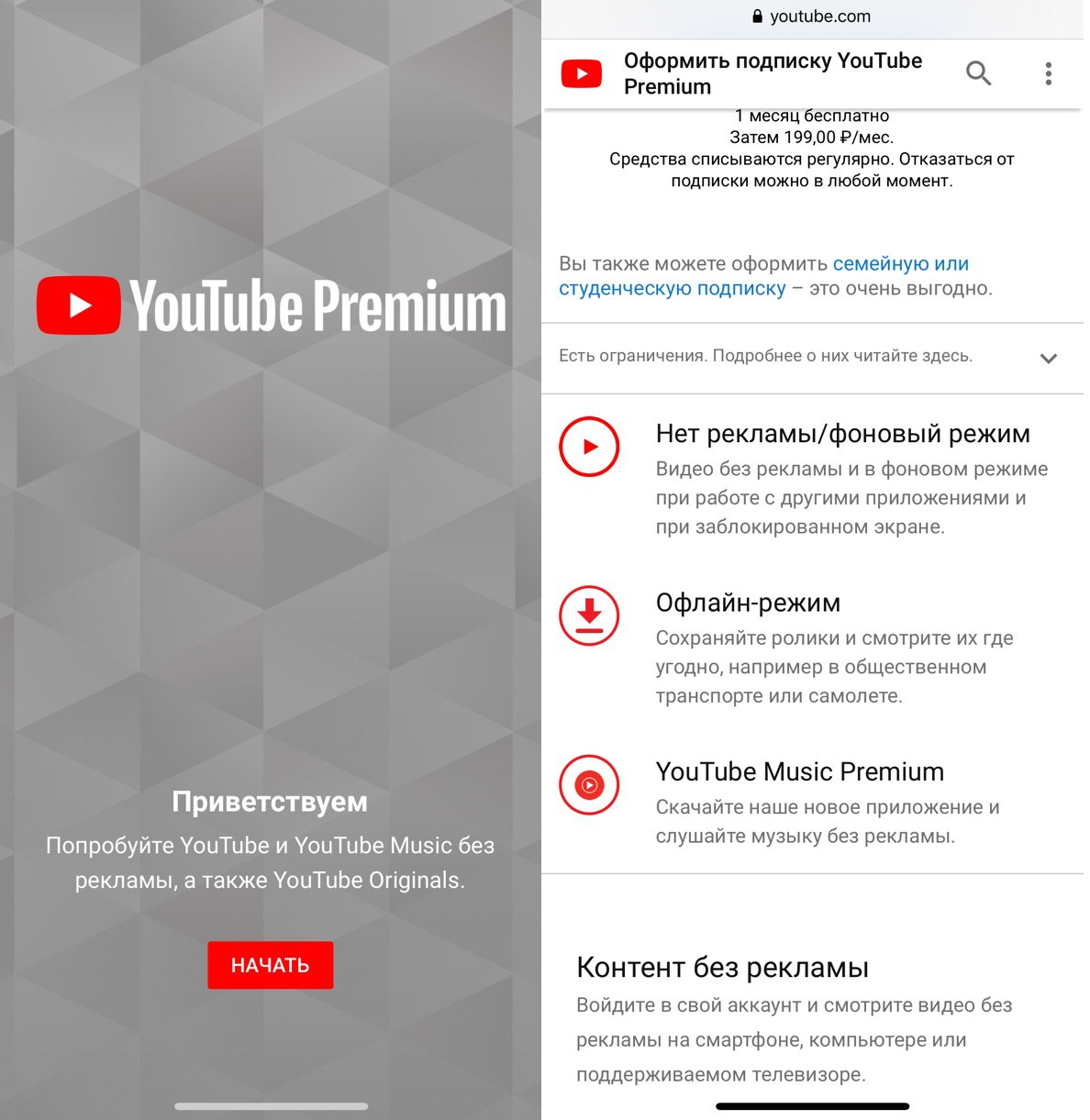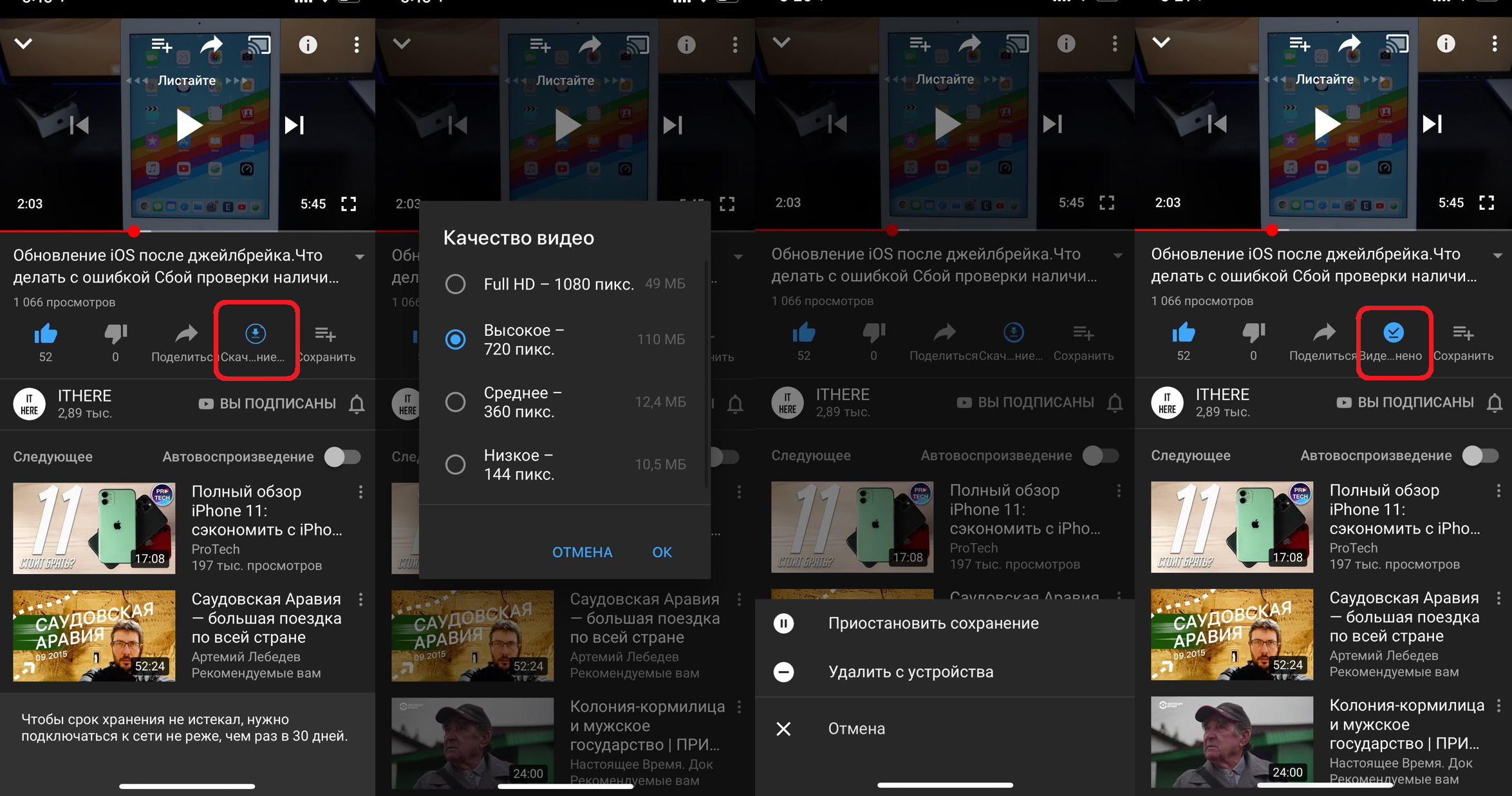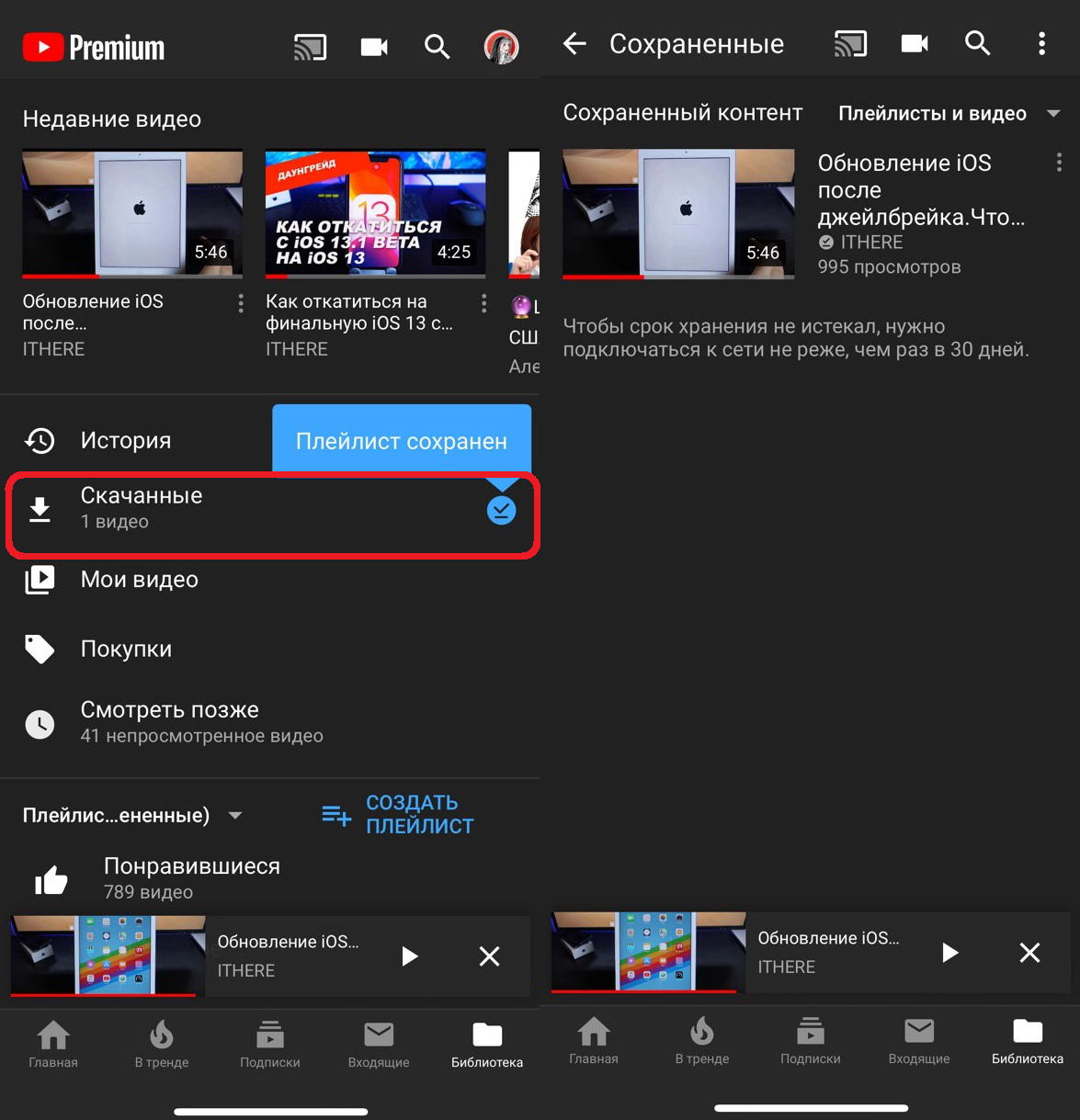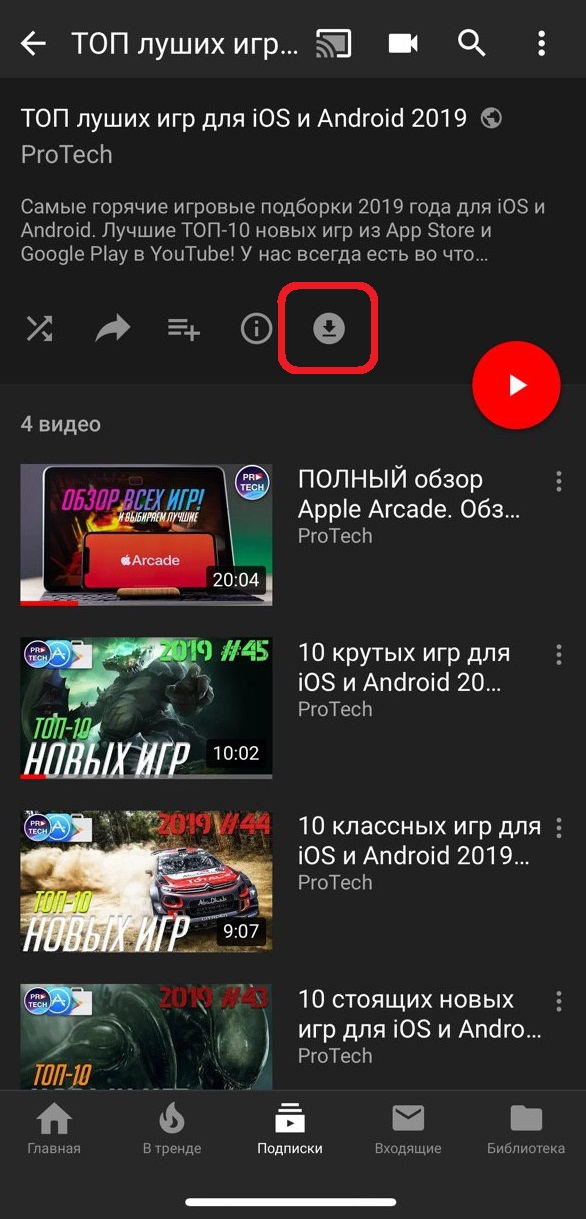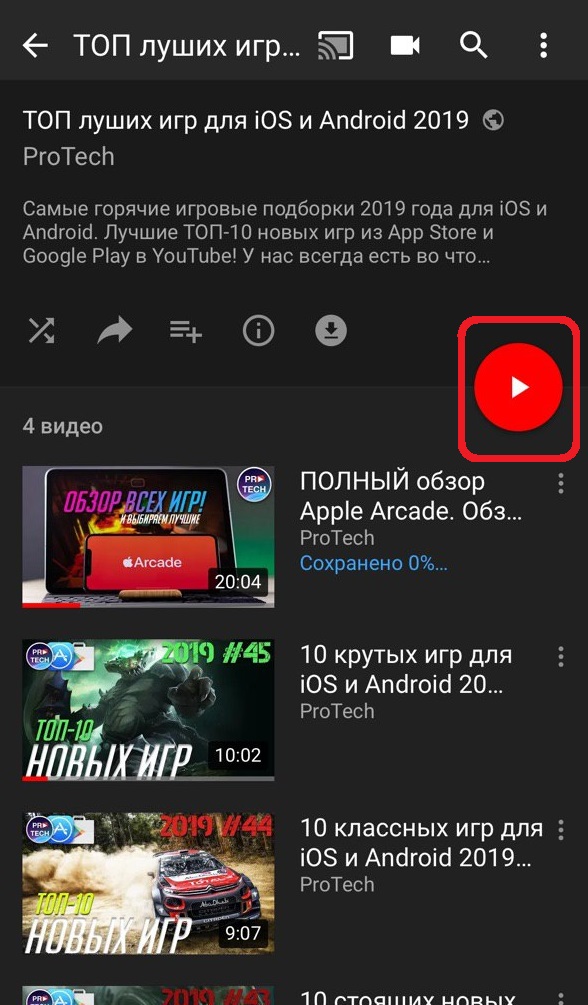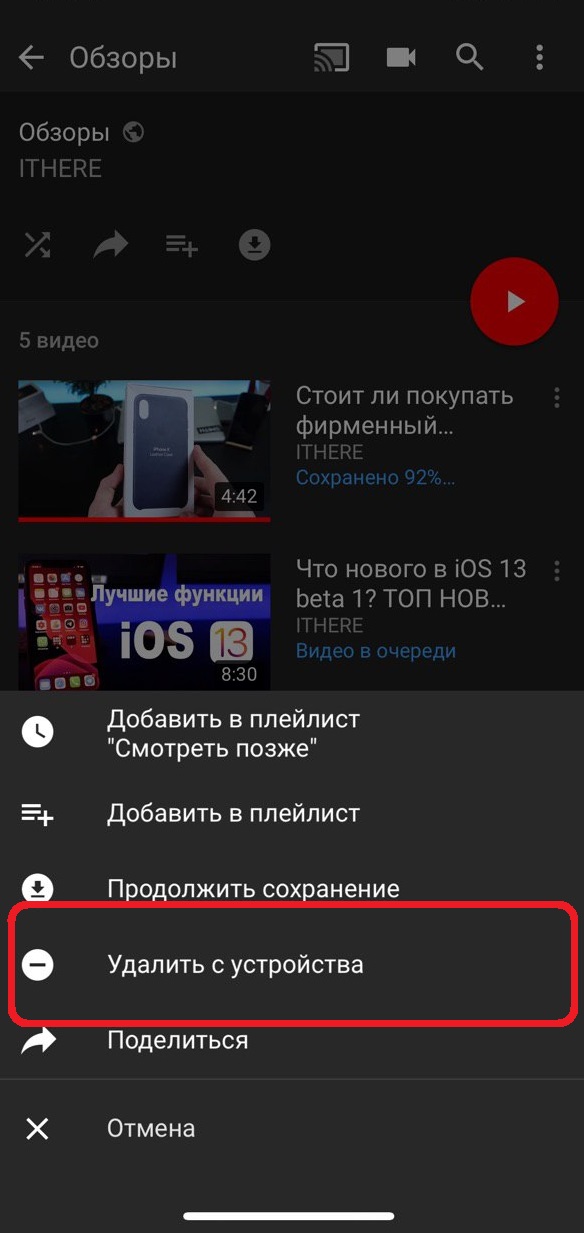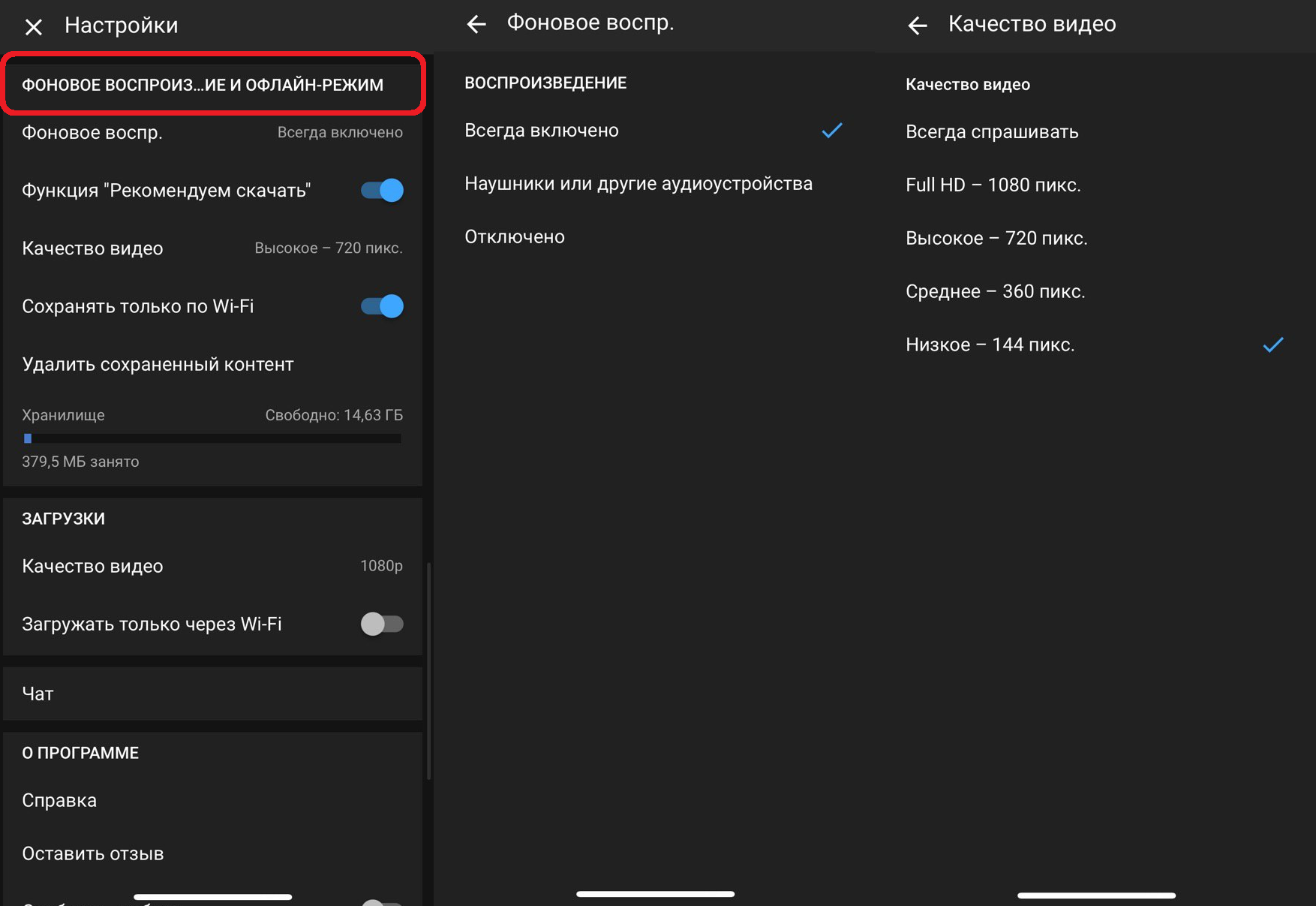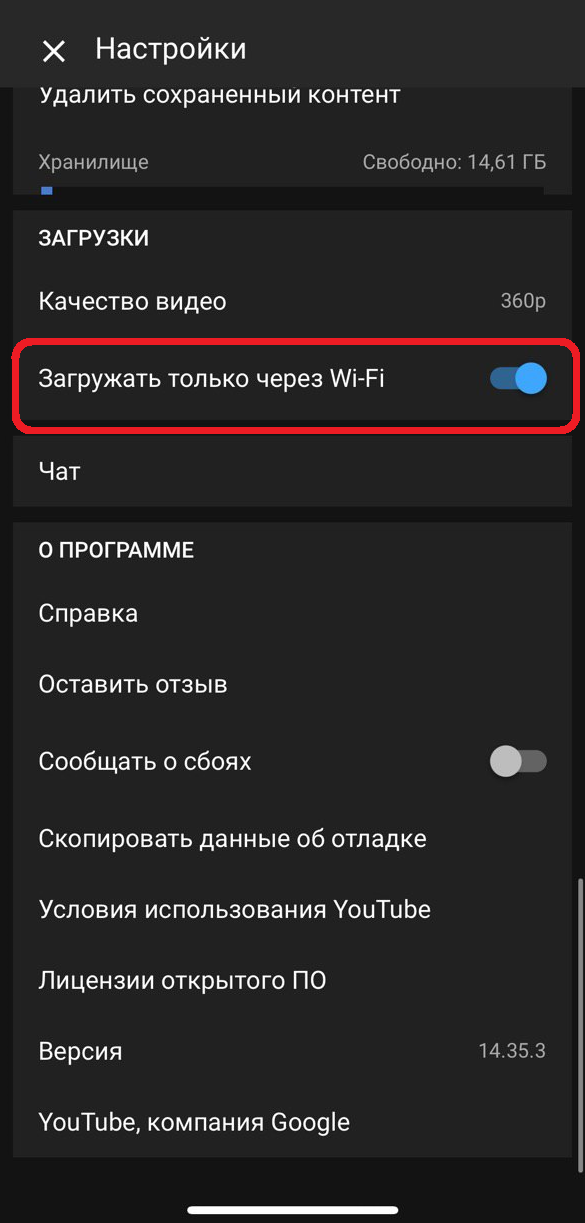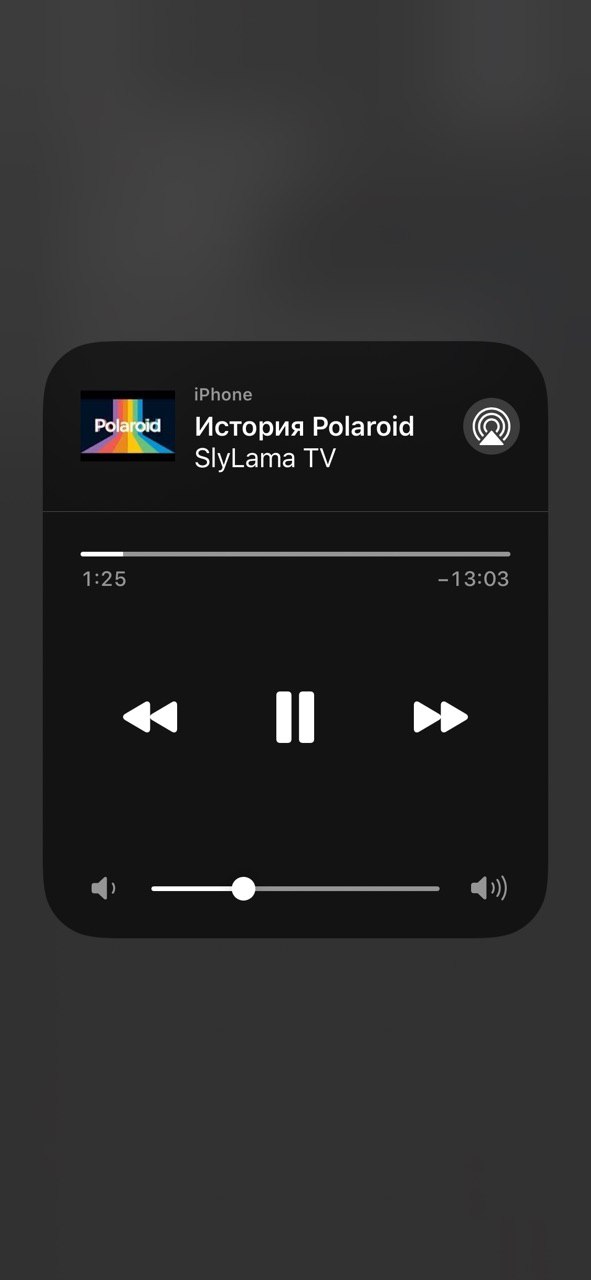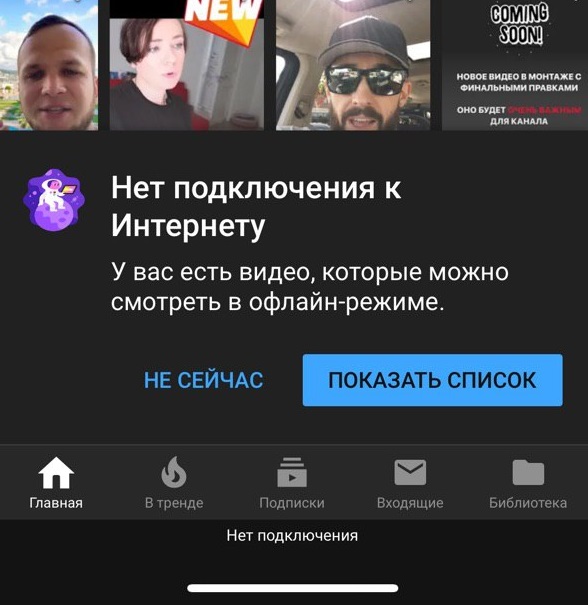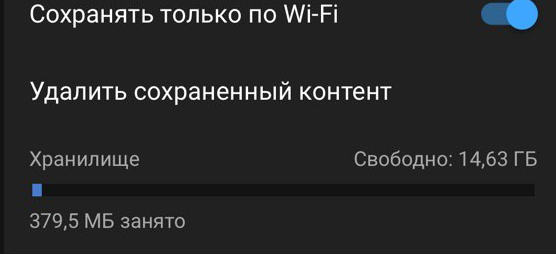видео офлайн на айфон приложение
Как смотреть фильмы на iPad и iPhone оффлайн без Интернета
Мобильные устройства от Apple, например, iPad и iPhone, можно использовать для того чтобы смотреть фильмы. Но, если у вас не очень много опыта работы с данными устройствами, то у вас могут возникнуть некоторые трудности, особенно если вы хотите загрузить собственные фильмы с компьютера и смотреть их потом в режиме оффлайн, то есть без Интернета. Сейчас мы рассмотрим несколько способов, с помощью которых вы сможете без проблем смотреть любые фильмы на своем Айпаде или Айфоне.
Как смотреть фильмы с помощью стороннего приложения
Начнем с более простого способа просмотра фильмов на iPad и iPhone. Данный способ заключается в использовании стороннего приложения для просмотра видео. Использование стороннего приложения значительно упрощает загрузку фильмов на устройство, а также снимает необходимость предварительно конвертировать фильмы в формат MP4. Но, данный способ имеет и недостатки. Например, приложение для просмотра фильмов нужно выбрать заранее, потом его поменять не получится, также данный способ не позволяет смотреть фильмы через стандартное приложение «Видео», которое установлено на iPad и iPhone из коробки.
Итак, как мы уже сказали, сначала нужно выбрать приложение, через которое вы будете смотреть фильмы на своем iPad или iPhone. Фактически вам подойдет любой видео проигрыватель от стороннего разработчика, который поддерживает большое количество разных форматов видео. Мы рекомендуем использовать приложение VLC for Mobile, это мобильная версия известной настольной программы VLC. Она поддерживает большое количество форматов и работает очень стабильно. В данной статье мы будем использовать именно VLC for Mobile, но вы можете установить другой видео проигрыватель, принцип данного способа просмотра фильмов от этого не изменится.
Найти VLC for Mobile, а также другие видео проигрыватели, можно в магазине приложений App Store. Там же их можно и установить на свой iPad или iPhone.
После установки видео проигрывателя, вам нужно загрузить фильмы на ваш iPad или iPhone. Для этого запустите на своем компьютере программу iTunes и подключите к нему ваше устройство. После того как iTunes определит устройство, нажмите на кнопку с изображением устройства для того чтобы перейти к его настройкам.
Дальше нужно найти блок настроек «Общие файлы». В старых версиях iTunes он находится в самом конце раздела «Программы».
А в последних версиях iTunes «Общие файлы» вынесли в отдельный раздел.
После того, как вы найдите «Общие файлы», вы увидите примерно такое меню как на скриншоте внизу. Там будет список приложений и справа от него поле для файлов. Здесь нужно найти приложение, которое вы планируете использовать для того чтобы смотреть фильмы, и выбрать его мышкой.
После выбора приложения в поле для файлов появится кнопка «Добавить файл».
Нажмите на кнопку «Добавить файл» и выберите фильмы, которые вы хотели смотреть на своем iPad или iPhone. Сразу после выбора фильма программа iTunes начнет его загрузку на устройство. После завершения загрузки фильма вы можете отключать свое устройство от компьютера и смотреть загруженный фильм с помощью выбранного приложения.
Нужно отметить, что данный способ работает не только с фильмами. Таким же образом можно, например, загружать электронные книги или файлы других типов. Главное заранее установить приложение, которое будет эти файлы открывать.
Как смотреть фильмы в стандартном проигрывателе видео
Если вы хотите смотреть фильмы в стандартном приложении «Видео», то это будет немного сложнее. Проблема заключается в том, что через данный проигрыватель можно смотреть фильмы только в формате MP4. Поэтому если ваши фильмы в другом формате, то вам придется предварительно их конвертировать.
Итак, как мы уже сказали, начать нужно с конвертации фильмов в формат MP4. Для этого вы можете использовать любую программу, которую вам удобно использовать. В этой статье мы покажем, как это делается на примере бесплатного конвертера iWisoft Free Video Converter.
Для начала вам нужно установить iWisoft Free Video Converter на свой компьютер и после установки запустить его. Дальше нужно добавить фильмы, которые нужно конвертировать. Для этого воспользуйтесь кнопкой «Add» или просто перетащите фильм в окно программы.
После добавления файла нужно выбрать формат, в который вы хотите его конвертировать. Для этого откройте выпадающее меню «Profile» и выбираем формат MP4 (он находится в разделе iPhone).
Дальше нужно нажать на кнопку «Find Target» и указать папку для сохранения конвертированного фильма. После этого можно запускать конвертацию фильма с помощи кнопки «Start».
После того как вы получили фильм в формате MP4 его можно загрузить на ваш iPad или iPhone. Для этого запустите iTunes, откройте меню «Файл», выберите пункт меню «Добавить файл в медиатеку» и выберите файл в формате MP4.
В результате добавленный вами фильм должен появиться в разделе «Фильмы – Домашнее видео». Можете открыть этот раздел и проверить.
Теперь осталось синхронизировать фильмы в iTunes с вашим Айпадом или Айфоном. Для этого нажмите на изображение устройства в верхней части окна iTunes и перейдите в раздел «Фильмы».
Здесь нужно включить синхронизацию фильмов и нажать на кнопку «Синхронизировать» внизу окна.
После завершения синхронизации можно запускать приложение «Видео» на iPad или iPhone и смотреть загруженный фильм.
Также вы можете покупать или брать на прокат фильмы из Tunes Store и потом смотреть их в приложении «Видео». Для этого нужно запустить приложение Tunes Store на своем устройстве, перейти в раздел «Фильмы», выбрать нужный фильм, нажать на кнопку «Купить» или кнопку «На прокат», авторизоваться с помощью Apple ID и подтвердить оплату.
Timur Grigan
Для iPad
Снимки экрана
Описание
Удобный многофункциональный видеоплеер для облачных хранилищ и проигрывания видео офлайн. Любая длительность, любой размер файла, множество поддерживаемых форматов!
Семейные видео, видео с друзьями, клипы, фильмы! Загружай без ограничений и проигрывай даже без интернета!
+СМОТРИ ТО, ЧТО ХОЧЕШЬ ОНЛАЙН ИЛИ КАЧАЙ ОФЛАЙН+
√ Скачивай свои любимые видео из облачных хранилищ или компьютера
√ Делись и синхронизируй файлы между своими устройствами и сохраняй место
√ Поддержка популярных облачных сервисов, iTunes file sharing, импорт файлов из почты или передача по WiFi между компьютером и телефоном
√ Менеджер одновременной загрузки файлов
√ Автостарт загрузки после отключения интернета
√ Сортируй файлы перед просмотром и загружай файлы в оффлайн библиотеку
√ Уведомление о загрузке
√ Поддержка основных форматов: mp4, mov, m4v, 3gp, mpeg и др.
√ Виджет для быстрого доступа к любимым видео
+ПОЛНОЦЕННЫЙ ВИДЕОПЛЕЕР+
√ Смотри импортированные файлы оффлайн
√ Пропускай видео которые требуют докачки
√ Следи за размером файлов: размер, длительность
√ Повтор одного или всех видео
√ Управление с экрана блокировки и удаленно
√ Портретный режим и режим ландшафта плеера
√ Зум видео для просмотра деталей
√ Поддержка AirPlay
+МЕНЕДЖЕР ПЛЕЙЛИСТОВ И БИБЛИОТЕКА ВИДЕО ФАЙЛОВ+
√ Собери видео в папки по темам и создай собственную библиотеку
√ Организуй, удаляй и переименовывай папки
√ Сортируй видео в папках по размеру, имени, времени, популярности и др. параметрам
+ПОДДЕРЖКА+
√ iPhone 4s, 5, 5s, 6, 6+, 6s, 6s plus
√ iOS 7,8 и 9
Теперь все твои видео в одном месте!
Если понравилось приложение, поставь оценку или напиши отзыв! Твое мнение важно!
ТОП-5 приложений на Айфон для просмотра фильмов без интернета – оффлайн
Просматривать фильмы без интернета (в оффлайн режиме) – позволят приложения на Айфон, доступные для скачивания в AppStore.
Воспроизводить фильмы, сериалы и документальное кино на iPhone, iPad и iPod Touch разработчики из Apple предлагают с помощью цифрового магазина iTunes Store с предустановленным медиаплеером.
И, хотя с точки зрения функционала претензий к iTunes не отыскать (отзывы, трейлеры, комментарии, пауза и перемотка, визуальные надстройки и эквалайзер), официально покупать контент не всем по карману. А потому – топ 5 проигрывателей, способных воспроизводить фильмы и сериалы без оплаты, да еще и в оффлайн-режиме из сторонних источников:
PlayerXtreme
Мультифункциональный медиапроигрыватель на Айфон с полномочиями онлайн и оффлайн –кинотеатра (разработчики из Xtreme Media Works предлагают через платную ежемесячную подписку смотреть и загружать фильмы на технику Apple). Из преимуществ перед конкурентами – «форматная всеядность»: PlayerXtreme с легкостью справляется с 3GP и AVI, FLV и WMV, а еще MOOV, MPEG, GXF и ASF (как подсказывают разработчики проблем не возникнет даже с поврежденным файлами).
И главное – загружать отдельные кодеки не придется: подготовка к воспроизведению происходит в автоматическом режиме и не требует внимания со стороны зрителей.
Дополнительного внимания заслуживает и способ передачи данных в проигрыватель (через ПК, облачные хранилища или FTP), и даже функция защиты конфиденциальной информации от посторонних глаз с помощью Touch ID или Face ID. Держать библиотеку под контролем еще никогда не получалось настолько легко!
VLC for Mobile
Классика жанра на Айфон в компактном формате с интуитивным интерфейсом, поддержкой вещания через SMB, медиасервисы, UPnP и DLNA и с легкостью настраиваемыми параметрами воспроизведения (никто не мешает «сгустить» цветовые краски, сменить контрастность или выкрутить басы на максимум: главное – получать удовольствие и наслаждаться атмосферой).
VLC for Mobile распространяется бесплатно, не требует покупки платных кодеков, не просит пополнять счет и выкупать платный контент, расширения или плагины. Совсем наоборот – разработчики предлагают забыть об ограничениях и сосредоточиться на просмотре. И, хотя формально подобная позиция прекрасно, без недостатков не обошлось – техническая реализация еще далека от совершенства и вынуждает часами справляться с багами, ошибками и вылетами.
OPlayer
Сервис на Айфон, годами обслуживаемый разработчиками из OLIMSOFT. И, как подсказывает практика, потраченное время не прошло впустую: за указанный срок появилась поддержка субтитров и сетевого потока, добавились новые форматы и кодеки (даже перечислять бессмысленно – там на целую книгу вариаций хватит), открылась поддержка однорукого режима работы, появился браузер, настройка маршрутизаций, воспроизведение файлов и даже документов.
С последними обновлениями разработчики не забыли и о жестах – яркость, звук, пауза – работать с контентом стало в разы удобнее.
nPlayer
Платный помощник с очаровательной визуальной стилистикой, запоминающимся интерфейсом и тотальной сосредоточенностью на взаимодействии со сторонними сервисами.
Так, к примеру, можно сохранять фильмы с FTP и облачных хранилищ, сайтов, предполагающих загрузку файлов, и даже с компьютера по сети (предварительно придется подключиться к одной Wi-Fi сети). Словом, контент для оффлайн просмотра однозначно найдется.
Vidon
Скромный, но производительный медиапроигрыватель на Айфон, лишенный рекламы, лишних уведомлений и сложных функций, отвлекающих от просмотра. Библиотека тут набивается стандартным образом – через iTunes и компьютер, а для просмотра хватит паузы и кнопки «Stop». За остальным – к конкурентам.
Как смотреть фильмы оффлайн на айфоне: популярные приложения и действенные способы
Дальние путешествия очень утомляют, и порой не знаешь, чем себя занять. Все игры и программы стали неинтересны, а без интернета рассчитывать на что-то большее не приходится. В такие моменты очень хочется посмотреть что-нибудь, чтобы хоть как-то скоротать время. В этой статье мы расскажем, как смотреть фильмы оффлайн на айфоне. Существует несколько способов просмотра видео без подключения к интернету.
Коллекция кинолент в магазине приложений
Заходим в магазин приложений, ищем категорию “Фильмы”. Перед вами откроется огромная галерея с кинолентами разных жанров. В строку поиска необходимо вбить название интересующей вас картины. После приобретения она всегда будет в списке ваших покупок. В случае если вы купите новый айфон, фильм можно скачать повторно, но уже бесплатно.
Вы также можете взять фильм напрокат сроком на 1 месяц. По истечении времени кинолента будет автоматически удалена из вашей галереи.
Сторонний софт
Еще один вариант того, как смотреть фильмы на айфоне офлайн. Для скачивания фильмов также потребуется интернет и денежные средства на счету. В “Эппсторе” есть множество онлайн-кинотеатров, в которых вы найдете фильмы на любой вкус. Можно, установив приложение на айфон, смотреть фильмы оффлайн, для этого нужно будет оформить временную месячную подписку на ту или иную картину.
Большинство фильмов в онлайн-кинотеатрах уже с переводом. Это большой плюс, ведь далеко не каждый свободно владеет иностранными языками. Приложений в “Эппсторе” великое множество. Среди них особым спросом пользуется кинотеатр Megogo. Данное приложение на айфон для фильмов оффлайн на некоторую часть состоит из бесплатного контента, но в основном большинство фильмов платные.
Для просмотра фильмов и сериалов необходимо приобрести подписку. Вы можете самостоятельно выбрать срок ее действия. Подписаться можно как на месяц, так и на год.
Подписка оформляется отдельно на каждое приложение. Поэтому, если вы остановили свой выбор на Megogo и заплатили за него, только его контент будет доступен для вас в полном объеме. Работать с онлайн-кинотеатром очень просто: в поиске нужно написать название кино или сериала, которые хотите посмотреть, а затем, после того как программа найдет их, поставить на скачивание. Разумеется, если вы загружаете платные фильмы, нужно привязать карту к вашему аккаунту. Это приложение для просмотра сериалов на Iphone мало чем отличается от других онлайн-кинотеатров из “Эппстора”, все они функционируют по одинаковой схеме.
Флешка для айфона
Поистине гениальное устройство, ведь, чтобы смотреть фильмы с флеш-карты, не нужно подключаться к “Айтюнс” и другим приложениям. Есть у вас есть флешка для айфона, вы можете забыть про выход в Сеть.
Работать с флешкой очень просто. Необходимо предварительно загрузить сериал или фильм на компьютер, а затем просто перекинуть файлы на флешку. После этого просто подсоединить ее посредством USB к вашему смартфону.
Вы можете не только смотреть различные видео, но также слушать музыку. Время в дороге пролетит незаметно.
Смотрим кино, предварительно загруженное с компьютера
Закачка фильмов через “Торрент”
Можно скачивать всевозможные видео, используя торрент-клиент. Ранее программа была доступна лишь на компьютере, но теперь обладатели айфонов также имеют возможность загружать фильмы из торрента прямиком в смартфон. Достаточно лишь скачать приложение торрента для iOS под названием iTransmission. Как происходит скачивание? Можно загружать нужный контент через “Сафари”. Зайдите через браузер на любой торрент-трекер, выберите фильм или сериал, кликните на “Скачать торрент”. Появится окошко “Открыть в iTransmission”. Кликните по нему для подтверждения действий. Загрузка видео стартует тут же.
Заключение
Теперь можно просто наслаждаться просмотром любимого кино. После этого у вас не должно возникнуть вопросов о том, как смотреть фильмы оффлайн на айфоне.
Как сохранить видео с YouTube для просмотра оффлайн на iPhone
Мобильное приложение YouTube позволяет сохранить видео или плейлист для оффлайнового просмотра. Таким образом, вы можете смотреть свои любимые видео, музыку и другое содержимое YouTube даже в то время, когда ваше устройство не подключено к Интернету. В этой пошаговой инструкции мы рассмотрим, как сохранять видео для просмотра, редактировать настройки, получать доступ к загруженным видео и многое другое.
Необходимые условия
Для начала, возможность оффлайнового просмотра доступна только при наличии подписки YouTube Premium. После входа в аккаунт подписчика YouTube Premium вы сможете сохранять контент для просмотра при плохом соединении или его отсутствии в мобильных приложениях YouTube, YouTube Music, YouTube Gaming и YouTube Kids.
Любой сохранённый контент может быть просмотрен в течение 48 часов после добавления. После этого YouTube понадобится сетевое соединение, чтобы проверить изменения в видео и его доступность. Если видео стало недоступным для оффлайнового просмотра, оно автоматически удаляется с устройства при следующей синхронизации.
Некоторые действия, вроде комментирования и оценки видео, недоступны без интернет-соединения. Если вам не удаётся сохранить видео, убедитесь, что вы вошли в аккаунт с YouTube Premium. Кроме того, владелец видео может запретить сохранять его для оффлайнового просмотра.
Пользователи из Индии могут даже настроить автоматическое проигрывание видео в определённый период времени (как правило, ночь, когда траффик становится дешевле) при помощи YouTube Smart Offline.
Что такое YouTube Premium?
YouTube Premium — это подписка YouTube, которая убирает рекламу из роликов на поддерживаемых устройствах, в том числе рекламу до и после видео, а также баннеры, рекламу в поиске, на домашней странице и внутри видео.
Вот возможности, предлагаемые YouTube Premium:
Чтобы узнать больше о преимуществах подписки Premium, смотрите официальный веб-сайт.
YouTube Premium доступен за 199 рублей в месяц при подписке через youtube.com/premium. Использование механизма покупки внутри приложения для iOS обойдётся в 249 рублей в месяц. Вы можете отменить подписку в любой момент, но никакой сдачи или возврата за оставшийся период не будет. Не забудьте войти в аккаунт YouTube, прежде чем оформить подписку.
Посетите этот сайт, чтобы узнать детали о вашей подписке.
Как сохранить видео
1) Запустите YouTube на вашем iPhone или iPad и начните просмотр видео.
2) Поставьте его на паузу и нажмите кнопку Сохранить. Она напоминает указывающую вниз стрелку и находится под видео-плейером (или на вкладке Детали в приложении YouTube Gaming).
3) Выберете требуемое качество видео из выпадающего меню и нажмите OK.
Если видео недоступно для оффлайнового просмотра, кнопка будет неактивна.
Совет: Поставьте флажок рядом с пунктом «Запомнить мои настройки», если вы не хотите выбирать качество видео каждый раз при его сохранении. Не волнуйтесь, вы всегда сможете изменить это поведение в настройках YouTube.
Затем видео начинается скачиваться на ваше устройство. Оно будет доступно в течение 30 дней. Если интернет-соединение разорвётся в процессе загрузки, она возобновится после переподключения.
Если у вас нет подписки Premium, при попытке сохранить видео появится сообщение, предлагающее приобрести подписку через механизм приложения.
Видео не будет загружаться, если оно проигрывается в настоящий момент или в настройках включена опция «Загружать только через Wi-Fi». После успешно завершения скачивания, кнопка загрузки примет синий цвет.
Совет: Если вы используете приложение YouTube Music, установите лимит для дискового хранилища и настройте режим «только аудио», чтобы получить персонализированную подборку музыки для оффлайнового прослушивания.
Как смотреть видео оффлайн
Когда ваше устройство теряет интернет-соединение, скачанные вами видео могут быть безопасно просмотрены без прерываний прямо из настроек профиля в приложении.
1) Запустите YouTube для iOS.
2) Выберете вкладку «Библиотека» внизу.
3) Выберите секцию «Скачанные».
4) Выберете сохранённое видео, которые вы хотите просмотреть.
Совет: Чтобы проиграть все сохранённые видео как плейлист, нажмите на красную кнопку Play.
Вы также можете смотреть сохранённое видео прямо с его страницы на YouTube.
Как удалить сохранённое видео
1) Запустите YouTube для iOS
2) Выберете вкладку «Библиотека» внизу.
3) Выберите секцию «Скачанные».
4) Нажмите на иконку «Больше» (она напоминает три точки, выстроенные вертикально) рядом с сохранённым видео, которое вы хотите удалить, и выберете в меню «Удалить с устройства».
Загруженное видео будет немедленно удалено с вашего устройства.
Если вы случайно удалили видео и хотите вернуть его назад, это не проблема — просто нажмите на ссылку «Удалено» под удалённым видео в списке. Появится сообщение, предлагающее повторно сохранить указанный ролик. Нажмите «OK», чтобы добавить видео обратно в плейлист.
Совет: Вы также можете удалить любое сохранённое видео непосредственно с его страницы.
Как сохранить плейлист
1) Запустите приложение YouTube на вашем устройстве.
2) Нажмите на плейлист, который вы хотели бы сохранить.
3) Остановите плейлист, а затем нажмите на иконку сохранения под видео-плеером.
Видео из выбранного плейлиста немедленно начнут скачиваться на ваше устройство. Любые сохранённые плейлисты останутся на вашем устройстве в течение 30 дней.
Как просматривать плейлисты оффлайн
1) Запустите на вашем устройстве приложение YouTube.
2) Нажмите на кнопку Библиотека внизу.
3) Нажмите на название сохранённого плейлиста под заголовком «Скачанные».
4) Нажмите красную кнопку Play, чтобы начать просмотр сохранённого плейлиста.
Совет: Вы также можете выбрать определённое видео из плейлиста, чтобы немедленно просмотреть его.
Как удалить оффлайн-плейлист
1) Запустите YouTube для iOS.
2) Нажмите кнопку Библиотека внизу.
3) Нажмите на название сохранённого плейлиста под заголовком «Скачанные».
4) Чтобы удалить выбранный плейлист и все содержащиеся в нём видео, нажмите значок сохранения и выберете «Удалить с устройства» из всплывающего меню для подтверждения операции.
Совет: Вы также можете удалить сохранённый плейлист с его страницы на канале.
Просто откройте канал, содержащий сохранённый вами плейлист, и выберите его. На следующем экране нажмите голубую кнопку сохранения и выберете «Удалить с устройства», если вы действительно хотите удалить плейлист для оффлайнового просмотра.
Как поменять настройки оффлайнового просмотра
После создания подписки Premium на панели настроек приложения YouTube появится соответствующая секция. Она находится под заголовком «Фоновое воспроизведение и офлайн-режим».
Напомним, что все вышеперечисленные возможности требуют наличия подписки Premium.
Установка качества оффлайн-видео
Вы можете поменять качество по умолчанию для сохраняемых видео для конкретных роликов и для всего приложения.
Чтобы поменять качество для всех сохранённых видео, нажмите на изображение в вашем профиле и выберите Настройки. Затем нажмите «Качество видео» и выберете предпочтительное разрешение для оффлайнового просмотра.
Если вы собираетесь скачивать видео через мобильную сеть, не забывайте, что видео лучшего качества тратят большее количество траффика.
Изменение настроек сохранения оффлайн
Чтобы разрешить загрузку видео и плейлистов при соединении через мобильную связь, нажмите на изображение в своём профиле и выберете Настройки, а затем отключите опцию «Загружать только через Wi-Fi».
Эта настройка предотвращает скачивание контента YouTube через мобильную сеть. Включить её рекомендуется всякому, кто не желает получить в конце месяца чек с шокирующими цифрами. По умолчанию видео сохраняются только через Wi-Fi.
Настройка фонового проигрывания
Подписчики Premium имеют удобную возможность проигрывать ролики при отключённом экране.
Чтобы включить или настроить фоновое проигрывание, нажмите на изображение в профиле, зайдите в Настройки и выберете «Фоновое воспроизведение».
Теперь сделайте выбор:
По умолчанию видео всегда проигрывается в фоновом режиме.
При включении фонового воспроизведения, стандартные элементы управления проигрыванием доступны на экране блокировки и в Центре управления даже после выхода из приложения YouTube. Присутствуют стандартные кнопки возобновления/паузы и перехода к предыдущему/следующему видео.
Дополнительный бонус — миниатюра. Хотя ползунок громкости ведёт себя предсказуемо, это не относится к указателю сверху, который не позволяет нажатием переместиться в какую-либо точку фонового видео.
Фоновое проигрывание и скачивание видео недоступны для пользователей YouTube Premium во время нахождения в странах, где не продаётся подписка Premium.
Использование YouTube в режиме оффлайн
Если вы хотите просматривать только сохранённый контент, вы можете перевести YouTube в оффлайновый режим. Нажмите на изображение в вашем профиле, выберете настройки и активируйте оффлайновый режим.
Как уже было упомянуто, только сохранённые плейлисты и видео доступны для просмотра, когда YouTube находится в режиме оффлайн.
Чтобы отключить этот режим, переключите его обратно тем же путём или нажмите на ссылку Вернуться в онлайн-режим внизу окна приложения.
Управление хранилищем оффлайн видео
Оффлайновый контент занимает место на вашем устройстве. Видео высокого качества не только медленнее загружаются, но и занимают больше дискового пространства по сравнению с теми же роликами более низкого разрешения.
Если ваше устройство оборудовано Full HD экраном, как, например, iPhone Plus, рекомендуется установить предпочтительное разрешение на 720p. Чтобы выяснить, сколько места на диске занимает сохранённое содержимое, откройте настройки и загляните в дисковый график.
Также вы можете запустить приложение Настройки и перейти в Основные → ваш Apple ID → iCloud, выбрать Управление хранилищем и найти YouTube в списке установленных приложений.
Обратите внимание, что вам не удастся сохранить новые видео, если на вашем устройстве доступно менее 5% дискового пространства. Чтобы освободить место, вы можете удалить сохранённое видео или плейлист, как было описано ранее.
Чтобы удалить весь сохранённый контент, откройте настройки и нажмите Удалить оффлайновый контент, после чего выберете Удалить в выпадающем меню.
Это должно удалить все сохранённые видео и плейлисты с вашего устройства. Полная очистка.
На этой ноте завершается наш обзор оффлайновой функциональности подписки YouTube Premium.
Нам известно о существовании неофициальных приложений, поддерживающих сохранение роликов с YouTube. Однако мы не можем обозревать их, поскольку скачивание видеозаписей YouTube через другие приложения противоречат пользовательскому соглашению Google.
Если вам понравилась эта инструкция, не забудьте поделиться ей с друзьями и знакомыми, а своими идеями — в комментариях.